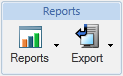Gruppo di azioni Report - Parti
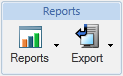
Il gruppo di azioni Report si trova sulla barra degli strumenti della scheda Struttura della pagina delle informazioni di una parte.
Report della struttura parte standard
Fare clic sull'icona
Report
per visualizzare un elenco dei report della struttura parte standard disponibili con
Windchill. I report vengono generati utilizzando la struttura di una parte selezionata nel riquadro della struttura. Nella tabella riportata di seguito sono descritti i report forniti.
Report | Descrizione |
Lista componenti multilivello | Visualizza un elenco consolidato dei componenti presenti in un'intera struttura parte con le relative quantità. A differenza del report Distinta base multilivello, in questo report non vengono elencati i livelli delle parti e non vengono illustrate le relazioni esistenti tra parti e componenti. Nell'elenco è presente una sola voce per ciascun componente con la quantità totale consolidata. |
Distinta base a livello unico consolidata | Visualizza tutte le parti direttamente utilizzate da una parte dell'assieme selezionata con le relative quantità. Nell'elenco è presente una sola voce per i componenti usati più volte con la quantità totale consolidata. |
Distinta base a livello unico | Visualizza le parti direttamente utilizzate da una parte dell'assieme selezionata. Le parti figlio utilizzate più di una volta vengono visualizzate separatamente. Vengono visualizzate le informazioni relative alla relazione tra parte e componenti. |
Distinta base a livello unico con note | Visualizza le parti direttamente utilizzate da una parte dell'assieme selezionata. Visualizza inoltre le note della distinta base associate a ogni parte. Le parti figlio utilizzate più di una volta vengono visualizzate separatamente. |
Distinta base multilivello | Visualizza una distinta base con rientro per tutti i livelli di una parte di un assieme selezionata. Le parti figlio utilizzate più di una volta in un assieme vengono visualizzate separatamente. Vengono visualizzate le informazioni relative alla relazione tra parte e componenti. |
Distinta base multilivello con ricambi | Visualizza una distinta base con rientro per tutti i livelli di una parte di un assieme selezionata con le parti alternative e di sostituzione che possono essere usate come parti di sostituzione visualizzate al di sotto di ogni parte. |
Report distinta base multilivello con elenco parti fornitore/produttore approvate | Visualizza una distinta base con rientro per tutti i livelli di una struttura parte di un assieme selezionata con informazioni sul produttore e sul fornitore. |
Report distinta base multilivello con elenco parti produttore approvate | Visualizza una distinta base con rientro per tutti i livelli di una struttura parte selezionata con informazioni sul produttore. |
Parti OEM con fornitore unico | Visualizza parti OEM che dispongono di un solo produttore con uno stato Acquisti Approvato e/o Preferenziale. | questo report è disponibile solo quando è installato Windchill Supplier Management. |
|
Parti con produttore unico | Visualizza un elenco delle parti produttore associate alla struttura parte corrente, elencandole solo una volta anche se la parte presenta più casi d'impiego. | questo report è disponibile solo quando è installato Windchill Supplier Management. |
|
Baseline modifiche | Mostra la cronologia delle modifiche e le modifiche previste per le parti e i documenti associati in una struttura parte. Per ulteriori informazioni, vedere Creazione del report Baseline modifiche. | Il report Baseline modifiche è disponibile se la preferenza Visualizza report baseline modifiche è impostata su Sì. |
|
Esportazione dei report della struttura parte
È possibile esportare i report della struttura parte da Windchill in un file nel desktop. Per esportare un report della struttura parte, attenersi alla procedura descritta di seguito.
1. Selezionare la pagina delle informazioni della parte per cui verrà generato il report.
2. Selezionare la parte per cui verrà generato il report nel riquadro struttura a sinistra.
3. Selezionare il report desiderato dall'elenco Report nella barra degli strumenti delle azioni. Il report viene generato in una nuova finestra.
4. Selezionare il formato del file di esportazione desiderato dal menu > sopra la tabella dei report.
5. Il browser chiederà di aprire o salvare il file esportato. Il prompt visualizzato varierà in base al browser utilizzato.
Esportazione delle informazioni di una struttura in un file
È possibile esportare direttamente le informazioni di una struttura parte contenute nella scheda Struttura in un file sul desktop utilizzando l'azione Esporta lista in un file. Per esportare le informazioni sulla struttura parte, attenersi alla procedura descritta di seguito.
1. Espandere la struttura parte per visualizzare i rami che si desidera includere nel file esportato.
| Il file esportato conterrà solo i rami della struttura parte e i valori degli attributi visualizzati. |
2. Fare clic sull'icona Esporta lista in un file

e selezionare un formato di file dal menu a discesa.
3. Il browser chiederà di aprire o salvare il file esportato. Il prompt visualizzato dipende dal browser utilizzato.
| Il nome del file esportato viene ricavato dalla parte superiore nel riquadro struttura. |
 per visualizzare un elenco dei report della struttura parte standard disponibili con Windchill. I report vengono generati utilizzando la struttura di una parte selezionata nel riquadro della struttura. Nella tabella riportata di seguito sono descritti i report forniti.
per visualizzare un elenco dei report della struttura parte standard disponibili con Windchill. I report vengono generati utilizzando la struttura di una parte selezionata nel riquadro della struttura. Nella tabella riportata di seguito sono descritti i report forniti.